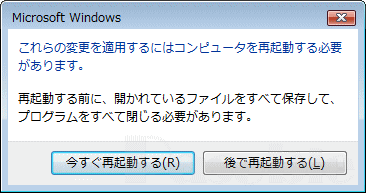Windows 7 起動時に、毎回「深刻なエラーから回復しました」というエラーが出る
この現象は、以前に何だかのエラーが発生し、そのエラー情報を記録させる命令が、解決したにもかかわらず残ってしまい、起動のたびにエラーメッセージが現れる現象です。
この問題「深刻なエラーから回復しました」というエラーを出さないようにするには、下記の二種類の方法で回避できる場合があります。
説明に使用しているイメージは、Windows Vista です。
方法1
1.「深刻なエラーから回復しました」というエラーメッセージウインドが現れたら、そのメッセージを閉じずに[スタート]→[ファイル名を指定して実行]をクリックします。
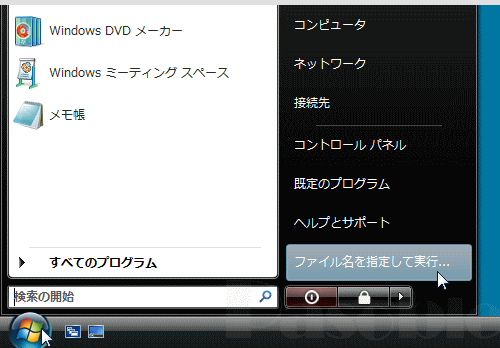
[スタート]右クリック →[プロパティ] をクリックします。
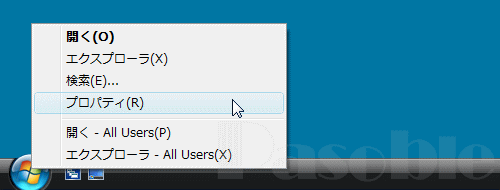
[カスタマイズ]をクリックします。
![タスクバーと[スタート]メニューのプロパティ](../../imageData/startMenuPropertiCustum_vista.gif)
[ファイル名を指定して実行]にチェックマークを付け、[OK]をクリックします。
タスクバーと[スタート]メニューのプロパティ のウインドも[OK]をクリックし閉じます。これで[ファイル名を指定して実行] がスタートメニューに追加されます。
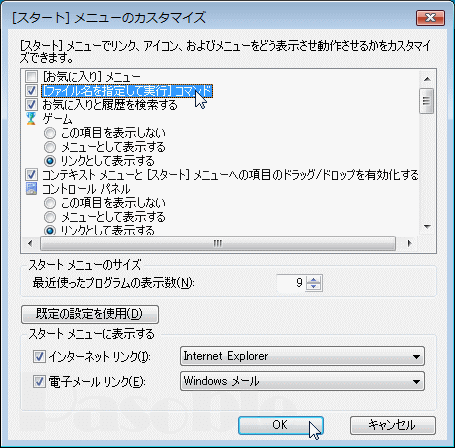
2.名前の欄に「%Systemroot%\Minidump」と入力し、[OK]をクリックします。
Systemrootは、ウインドウズがインストールされているディスク内にあるフォルダー「windows」のことです。また、次の「Minidump」は、そのフォルダー内(windows)にあるMinidumpという名前のフォルダーです。
※通常Systemrootにあたるフォルダー名「windows」ですが、インストール環境によっては名前が違う場合があります。
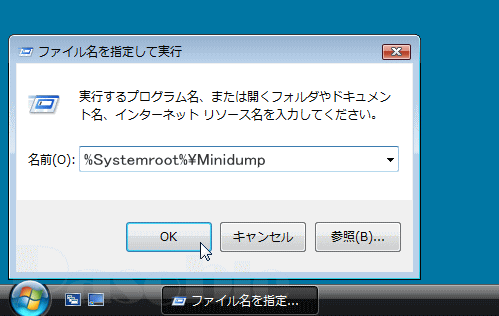
3.フォルダーMinidump内が表示されますので、ファイルの拡張子が「dmp」となっているものをすべて削除します。
拡張子:例):ファイル名が「名前.txt」であれば最後の「.」の後の英文字「txt」が拡張子にまります。
拡張子が表示されていなければ、「フォルダーオプション」の表示タブにて、〔登録されている拡張子は表示しない〕についているマークを外せば、拡張子が表示されます。
参考:Windows Vista ,Windows 7:フォルダーオプション はどこにある?
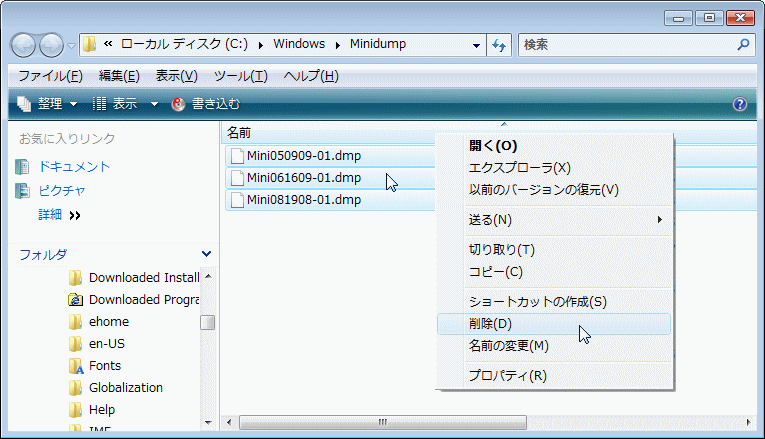
4.全てのウインドを閉じて、コンピューターを再起動します。
方法2
1.「スタート」→「コンピューター」右クリック→「プロパティ」をクリックします。
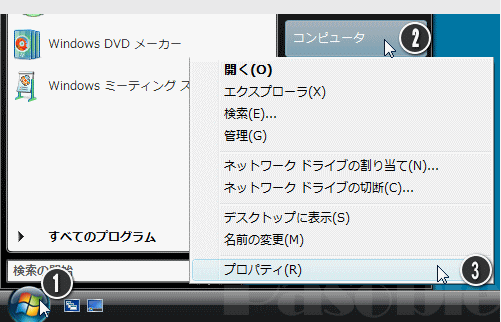
2.「システムの詳細設定」をクリックします。
Windows xpではプロパティウインドが開きますので「詳細設定」のタブをクリックします
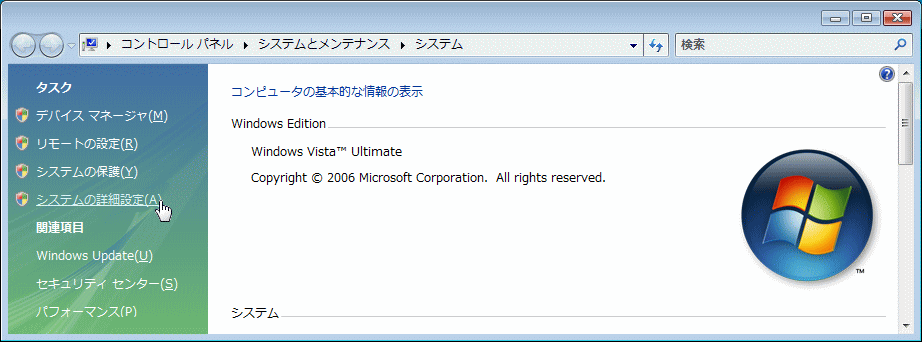
Windows xp 以降のバージョンでは、途中「ユーザーアカウント制御」のPOPUPウインドが現れ、実行するかどうか尋ねてきますので、続行又は「はい」をクリックします。
UAC(ユーザー アカウント コントロール)の設定を「無効」にしている場合はこのウインドは現れません。
参考:「ユーザーアカウント制御」のメッセージウインドを無効にして効率よく作業をする。
Windows Vista Windows 7

3.パフォーマンスの枠内「設定」をクリックします。
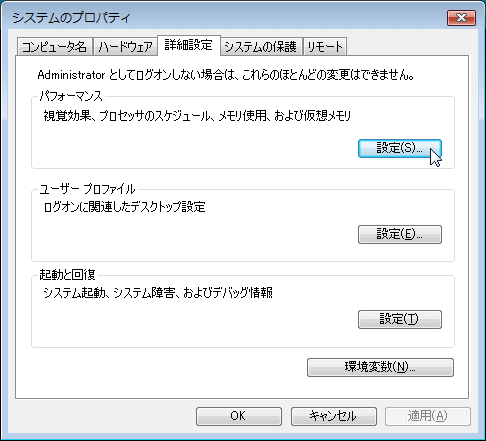
4.「詳細設定」のタブをクリックして、仮想メモリの枠内「変更」をクリックします。
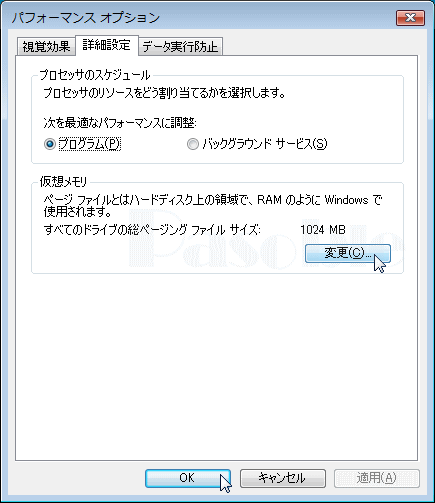
5.「ページング ファイルなし」を選択し、「設定」をクリックします。
※(Window7 or Vista)もし最上部にある「すべてのドライブにあるページングファイルのサイズを自動的に管理する」にチェックマークが付いていれば、そのチェックマークは解除してください。
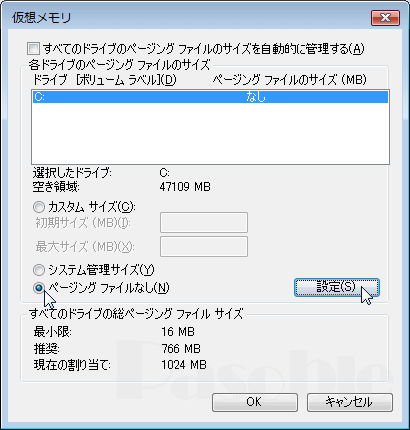
警告メッセージがでた場合は、「はい」をクリックして作業を進めます。
Windows xp は下のイメージをとは少し違います「ボリューム ○: のページ ファイルの初期サイズが ○○○MB よりも小さい場合、システムは STOP エラーが発生してもデバッグ情報ファイルを作成できない可能性があります。続行しますか?」という内容のメッセージがでます。「はい」をクリックして作業を進めます。
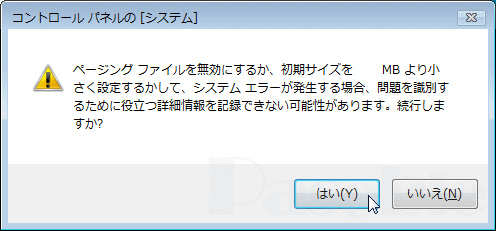
7.先ほど選択した「ページング ファイルなし」は「システム管理サイズ」をクリックして解除して、「システム管理サイズ」選択した状態にします。「設定」をクリックします。
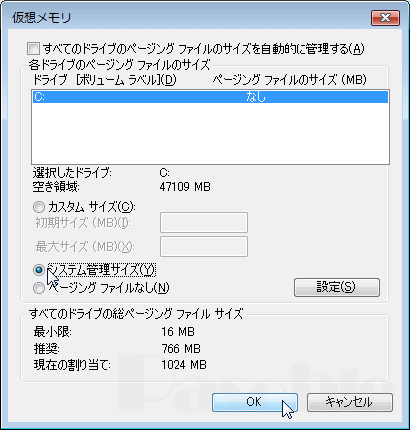
8.再起動をしないと有効ならないという内容のメッセージがでますので「OK」をクリックします。
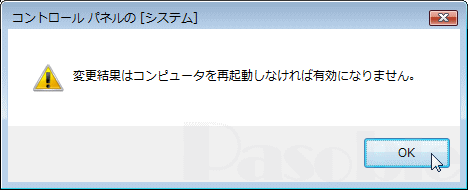
9.後は、開いているウインドをすべて「OK」をクリックして閉じ、再起動必要のメッセージがでますので、再起動して作業は終了です。